Оглавление
Как фотографы, мы ищем свет. Иногда нам трудно его найти. А иногда мы получаем слишком много света на снимке.
Привет, меня зовут Кара! При съемке я склоняюсь к недоэкспозиции. Как правило, в темной части снимка можно получить больше деталей, чем в переэкспонированной.
Однако есть несколько вещей, которые можно сделать, чтобы исправить переэкспонированные фотографии или перегоревшие блики в Lightroom. Позвольте мне показать вам, как это сделать!
Замечание об ограничениях
Прежде чем мы погрузимся в эту тему, важно понять несколько понятий.
Во-первых, если область изображения слишком перегорела, вы не сможете ее исправить. Перегорела означает, что в камеру попало так много света, что он не смог захватить детали. Поскольку информация не была захвачена, нет деталей, которые можно было бы вернуть, и вы не сможете это исправить.
Во-вторых, всегда снимайте в RAW, если хотите получить максимальные возможности для редактирования. Изображения JPEG имеют меньший динамический диапазон, что означает меньшую гибкость при редактировании. Изображения RAW имеют большой динамический диапазон, что позволяет значительно изменить окончательный вид изображения.
Хорошо, теперь давайте посмотрим Lightroom в действии!
Примечание: приведенные ниже скриншоты сделаны из версии Lightroom Classic для Windows. Если вы используете версию для Mac, они будут выглядеть несколько иначе.
Как увидеть переэкспонированные участки в Lightroom
Когда вы еще только развиваете свой глазомер, вы можете не заметить все переэкспонированные участки изображения. Lightroom предоставляет вам удобный инструмент для помощи.
В Разработать Модуль, убедитесь, что Гистограмма если он не активен, нажмите на стрелку справа, чтобы открыть панель.
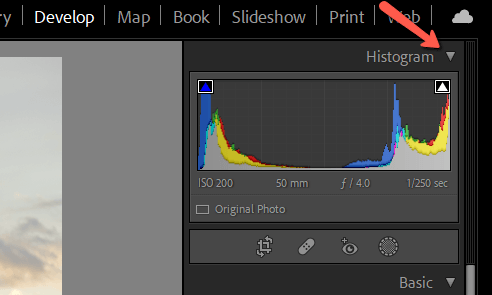
Нажмите J на клавиатуре, чтобы активировать Индикаторы обрыва. Красным цветом показаны перегоревшие части изображений, а синим - слишком темные.

Если бы это изображение было сделано в формате JPEG, вам бы не повезло. Однако это изображение в формате RAW, что означает, что у нас есть большая гибкость в редактировании и, возможно, мы сможем вернуть эти детали.
Как исправить переэкспонированные участки фотографии в Lightroom
Хорошо, давайте немного поколдуем.
Шаг 1: Уменьшить яркость
Если вы уменьшите экспозицию, это повлияет на все части изображения. У нас уже есть некоторые слишком темные части, поэтому на данном этапе мы не хотим этого делать.
Вместо этого опустим ползунок Highlights. Это позволит снизить экспозицию в самых ярких частях изображения, не затрагивая темные части. Этот инструмент очень эффективен и является одним из лучших в арсенале Lightroom для исправления переэкспонированных изображений.

Посмотрите, как уменьшение яркости до -100 позволило избавиться от всего красного на моем изображении.
Это частично объясняется алгоритмом восстановления, который использует данный инструмент. Один из трех цветовых каналов (красный, синий или зеленый) может не содержать подробной информации, потому что он был перебит. Однако данный инструмент восстановит этот канал на основе информации из двух других. Это очень здорово!
На многих изображениях вы можете остановиться здесь.
Шаг 2: Уменьшить белизну
Если вам нужно сделать еще один шаг вперед, перейдите к пункту Белые Слайдер. Этот инструмент воздействует на самые яркие участки изображения, но не может восстановить информацию о цвете.
Обратите внимание, что при уменьшении ползунка "Белые", не трогая "Светлые", все еще остаются перегоревшие участки.
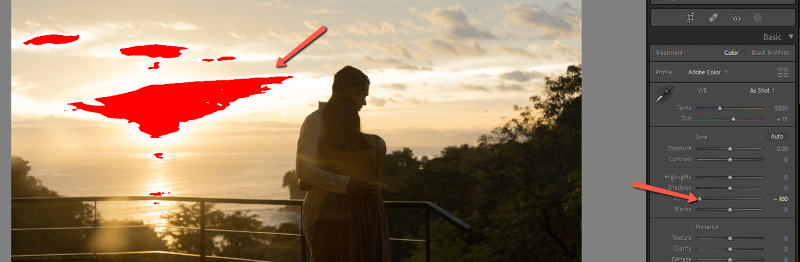
Вот результат, когда они работают вместе.

Шаг 3: Уменьшение экспозиции
Если изображение все еще слишком яркое, у вас остается один вариант. Попробуйте уменьшить экспозицию. Это повлияет на все изображение.

На некоторых изображениях это не подходит, так как уже есть слишком темные участки, как в примере. В этом случае можно попробовать усилить тени, а затем снизить экспозицию.
Вот мое окончательное редактирование этого изображения.
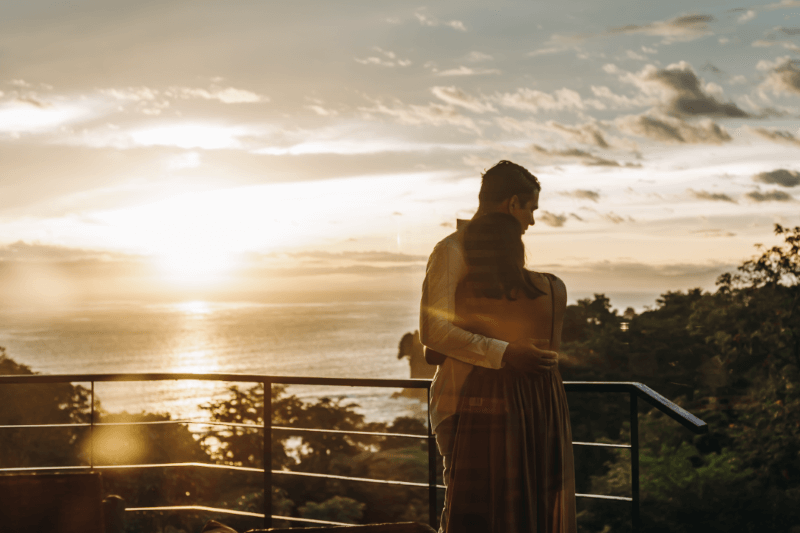
Если после работы со всеми тремя ползунками изображение все равно пересвечено, вам не повезло. Изображения, переэкспонированные на слишком много стопов, просто невозможно исправить. В фотографии недостаточно информации, чтобы программа могла ее восстановить.
Любопытно, что еще Lightroom может помочь вам исправить? Узнайте, как исправить зернистые фотографии в Lightroom здесь!

